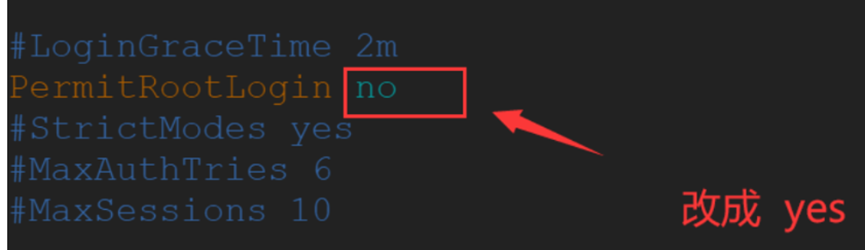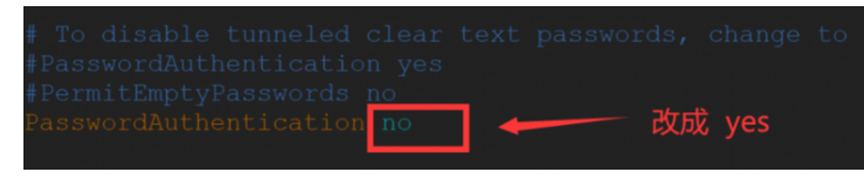aws上创建jenkins
目录
1.访问官网
1.1 操作过程
1.2 配置信息
2 环境安装
2.1 配置jdk
2.2 Jenkins配置
3.连接主机
3.1解决无法连接主机的问题
3.2 配置连接
1.访问官网
https://ca-central-1.console.aws.amazon.com/ec2/home?region=ca-central-1#Instances:v=3;$case=tags:true%5C,client:false;$regex=tags:false%5C,client:false
1.1 操作过程
进入aws后选择服务列表,选择EC2,首先配置密钥对。
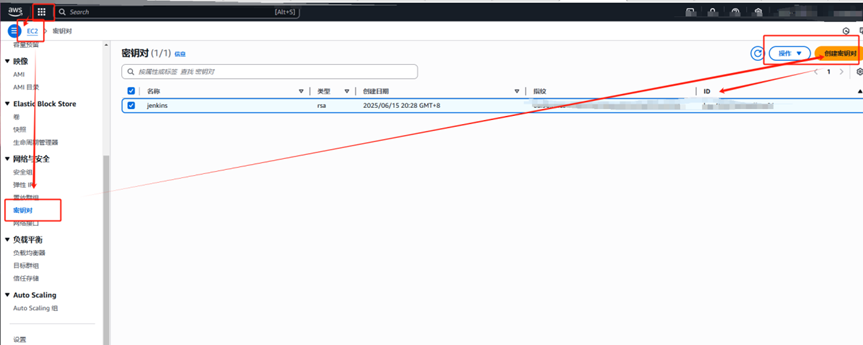
名称随便起,配置加密类型为RSA,设置密钥格式为pem,然后点击创建密钥对,创建密钥
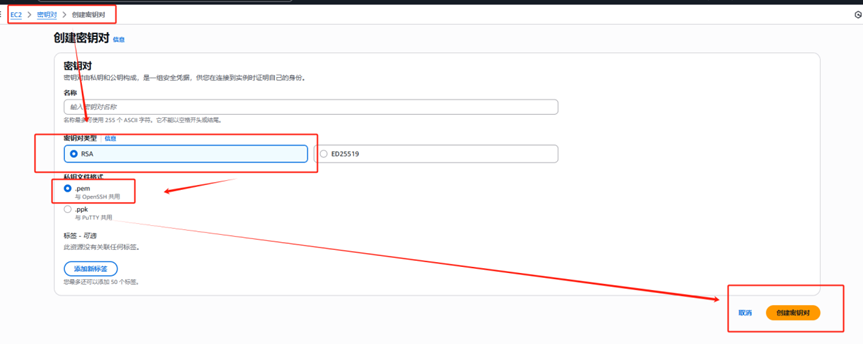
下载保存密钥
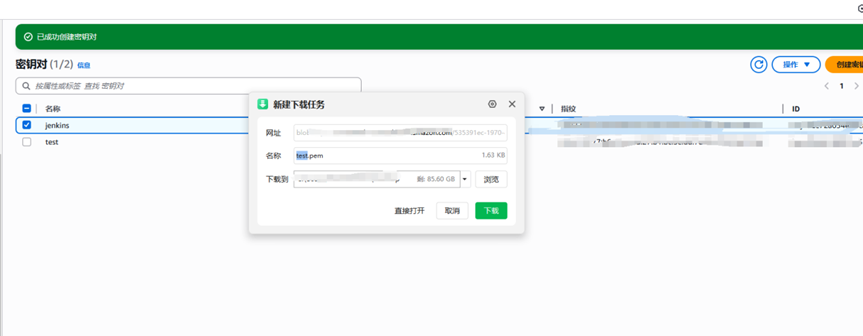
创建安全组信息
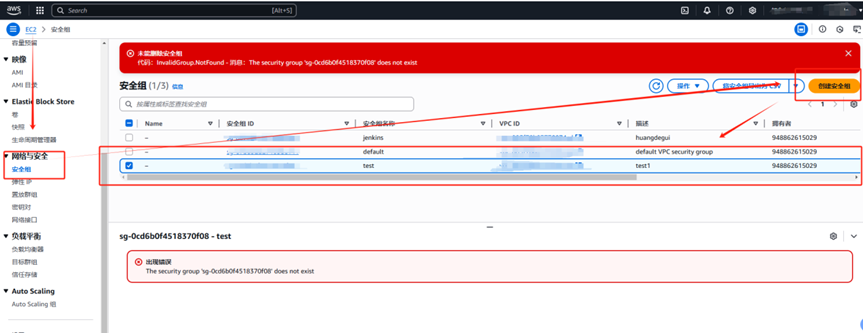
创建IAM用户,可选。这个步骤,主要是给Jenkins准备一个能够自动启动和停止EC2实例来动态跑Jenkins任务的用户
找到AWS的IAM服务,创建jenkins用户。在创建用户之前,我们先创建一个自定义策略,具体操作如下图:
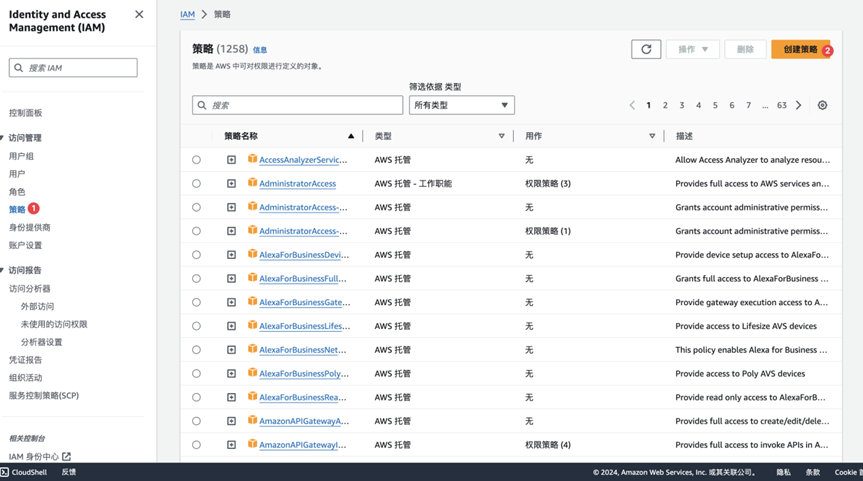
创建jenkins自定义用户策略,具体如下图:
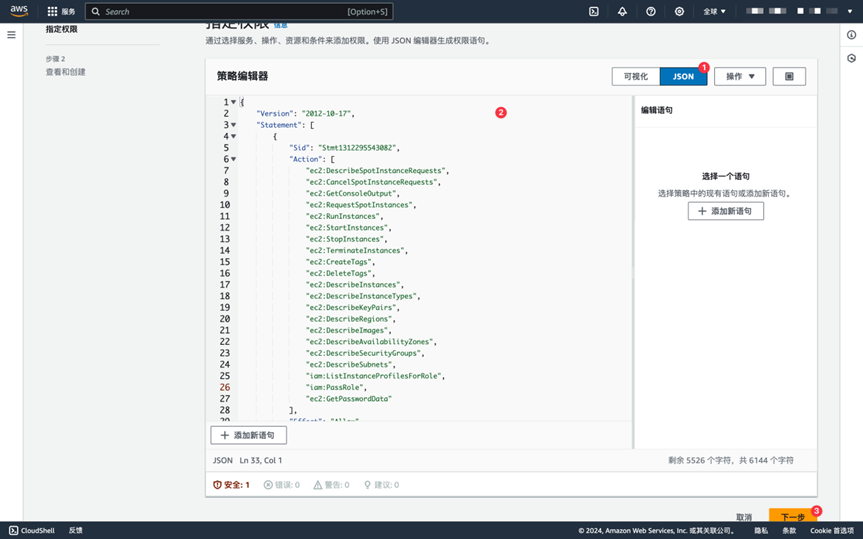
1.2 配置信息
自定义jenkins策略,内容如下:
{"Version": "2012-10-17","Statement": [{"Sid": "Stmt1312295543082","Action": ["ec2:DescribeSpotInstanceRequests","ec2:CancelSpotInstanceRequests","ec2:GetConsoleOutput","ec2:RequestSpotInstances","ec2:RunInstances","ec2:StartInstances","ec2:StopInstances","ec2:TerminateInstances","ec2:CreateTags","ec2:DeleteTags","ec2:DescribeInstances","ec2:DescribeInstanceTypes","ec2:DescribeKeyPairs","ec2:DescribeRegions","ec2:DescribeImages","ec2:DescribeAvailabilityZones","ec2:DescribeSecurityGroups","ec2:DescribeSubnets","iam:ListInstanceProfilesForRole","iam:PassRole","ec2:GetPasswordData"],"Effect": "Allow","Resource": "*"}]
}
创建自定义策略,如下:
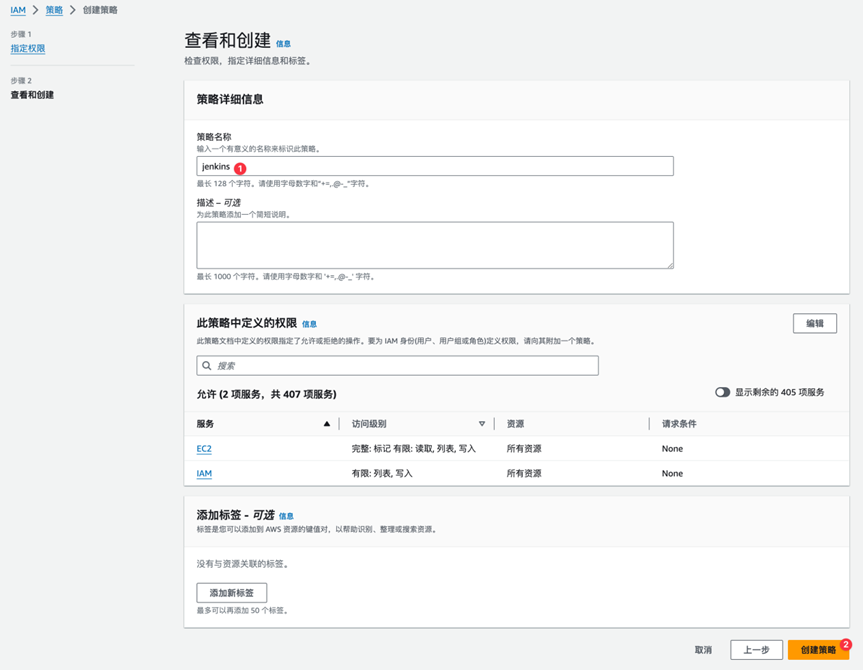
自定义jenkins策略创建完成后,我们就可以开始创建一个jenkins用户了。具体如下图:
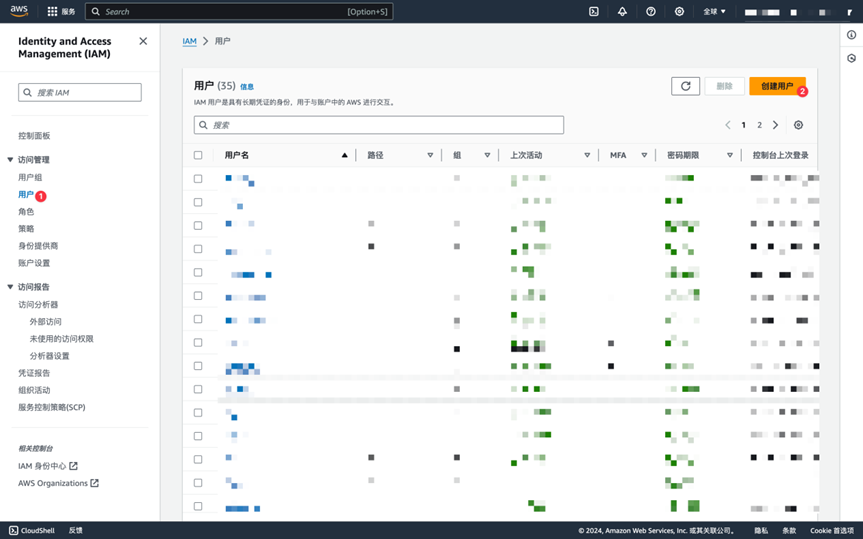
设置用户名为jenkins,如下图
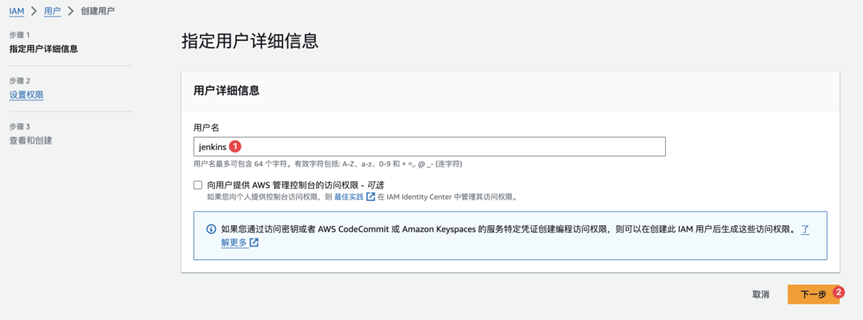
设置jenkins用户的权限为上述创建的自定义jenkins策略,如下图
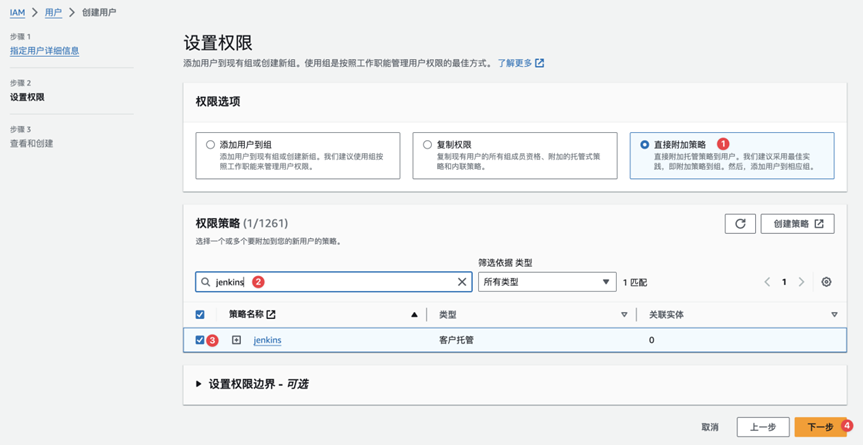
创建jenkins用户,如下图:
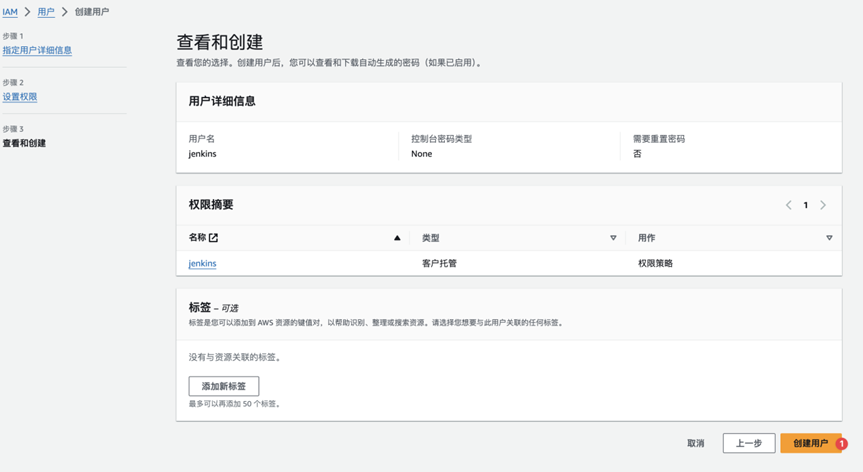
配置安全组信息,这里主要设置访问ssh端口和访问jenkins的8080端口。
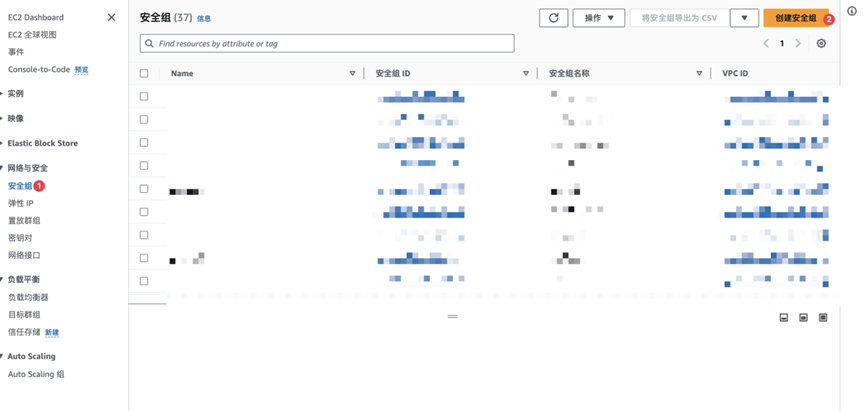
我们为jenkins服务器创建一个开放8080端口的安全组。创建入口,如下图:
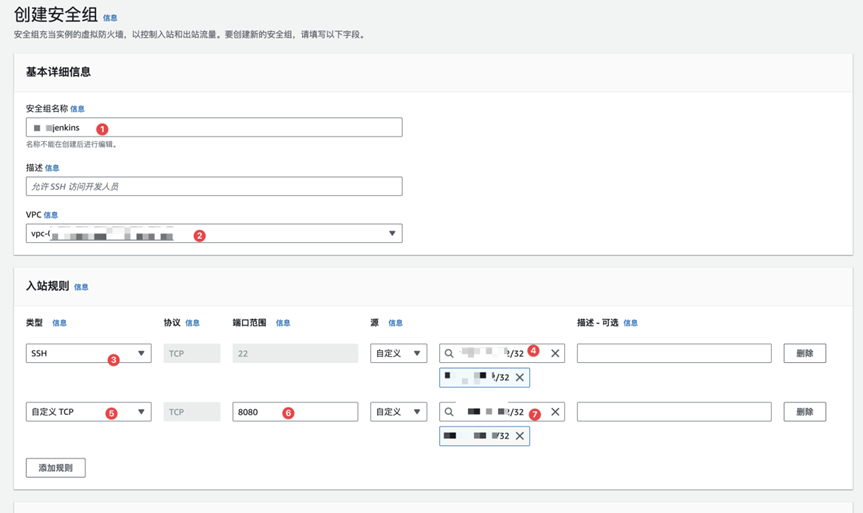
找到EC2实例创建入口,如下图:
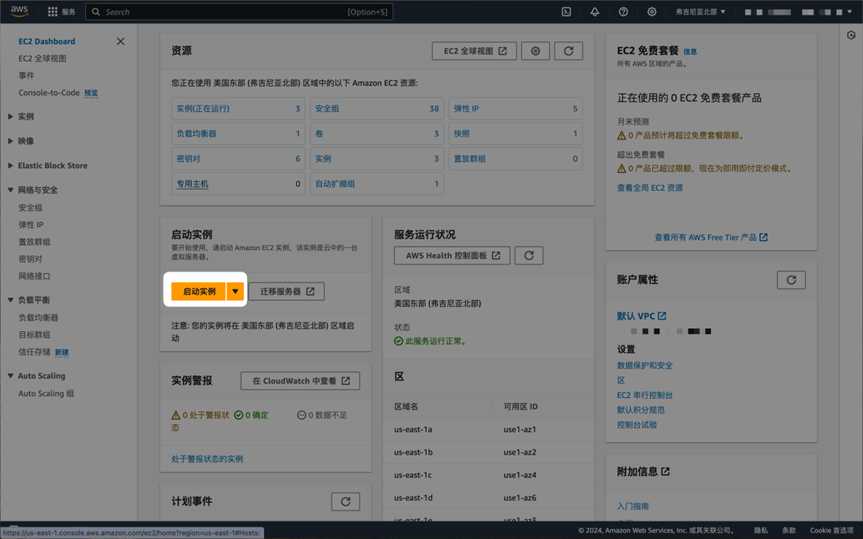
具体EC2设置,如下图:
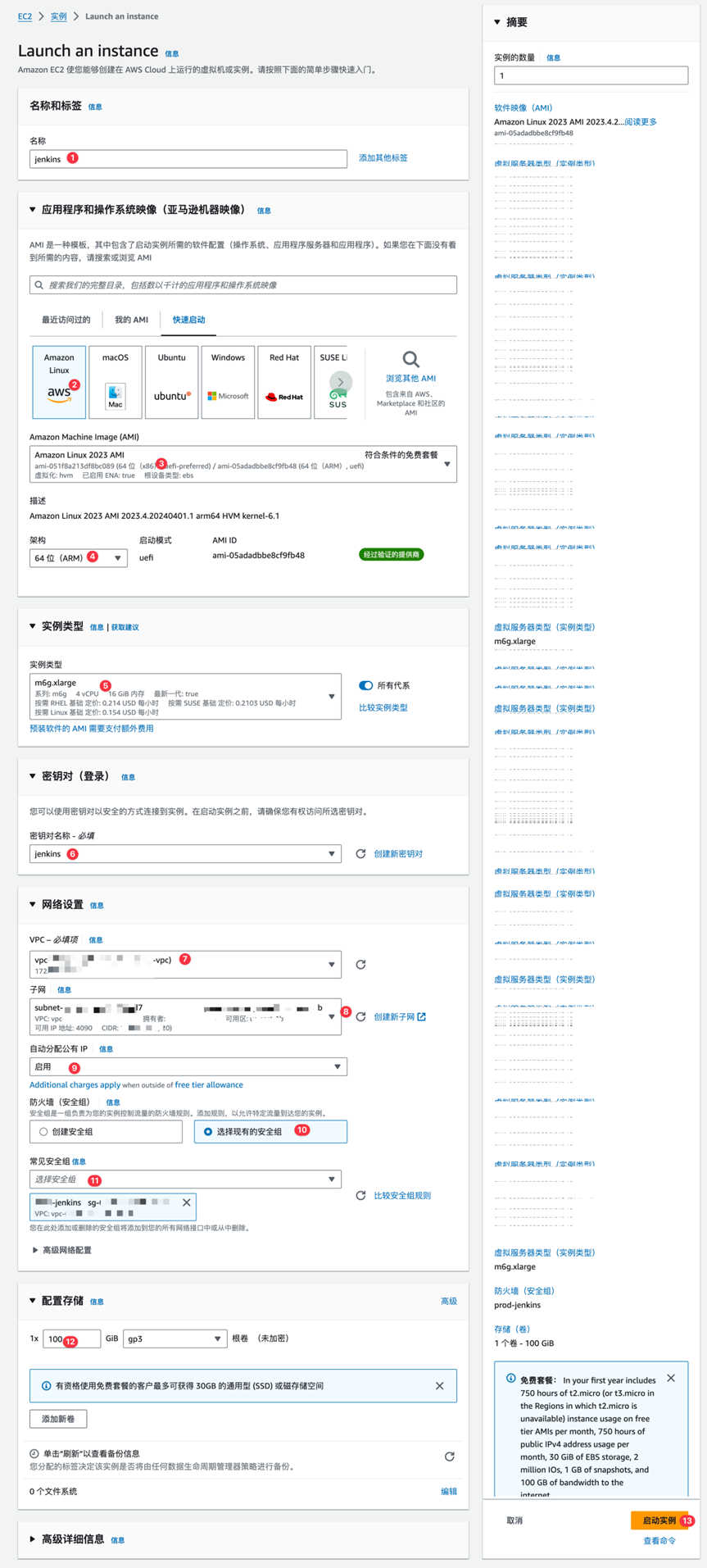
等待一段时间后,EC2实例就创建好了。
2 环境安装
2.1 配置jdk
#检查Java版本 :
java -version#设置JAVA_HOME :
echo 'export JAVA_HOME=/usr/lib/jvm/java-17-amazon-corretto' | sudo tee -a /etc/profile.d/jenkins.sh
source /etc/profile.d/jenkins.sh#确保JDK17已正确安装且环境变量配置无误:
# 查看Java版本
java -version
javac -version# 检查JAVA_HOME路径
echo $JAVA_HOME#预期输出应包含 openjdk version "17.0.x"。若未生效,重新配置环境变量:
sudo vi /etc/profile#添加以下内容并保存:
export JAVA_HOME=/usr/lib/jvm/java-17-openjdk
export PATH=$JAVA_HOME/bin:$PATH#配置生效
source /etc/profile#检查端口占用 确认8080端口未被其他进程占用:
netstat -tuln | grep 8080#若存在占用,终止对应进程或修改Jenkins端口:
sudo vi /etc/sysconfig/jenkins#将 JENKINS_PORT=8080 改为其他端口(如 8090),然后重启服务:
sudo systemctl restart jenkins
接下来就是给EC2服务器实例安装jenkins
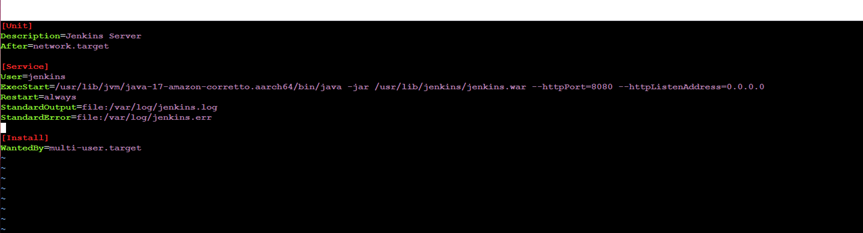
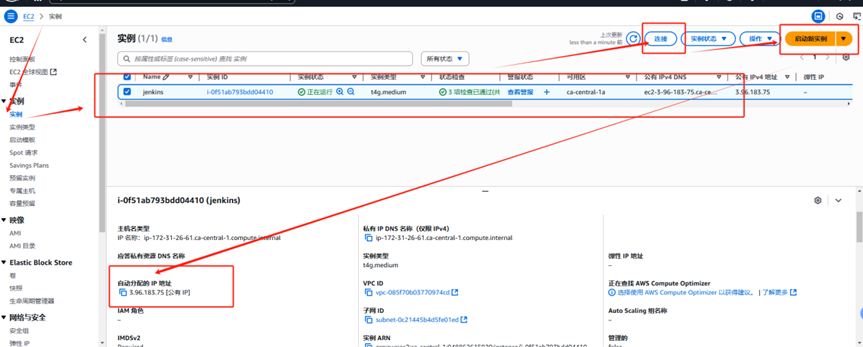
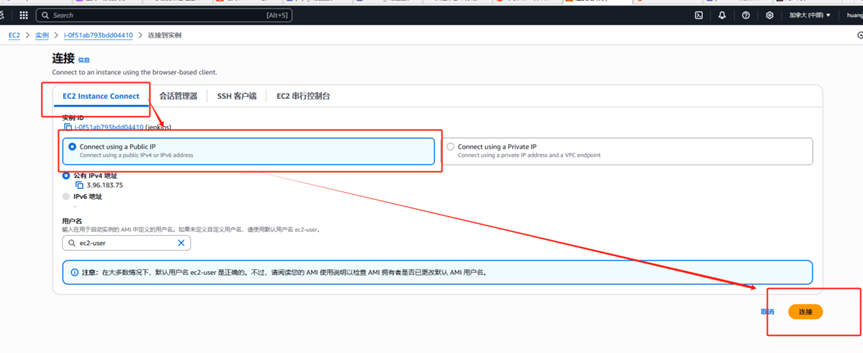
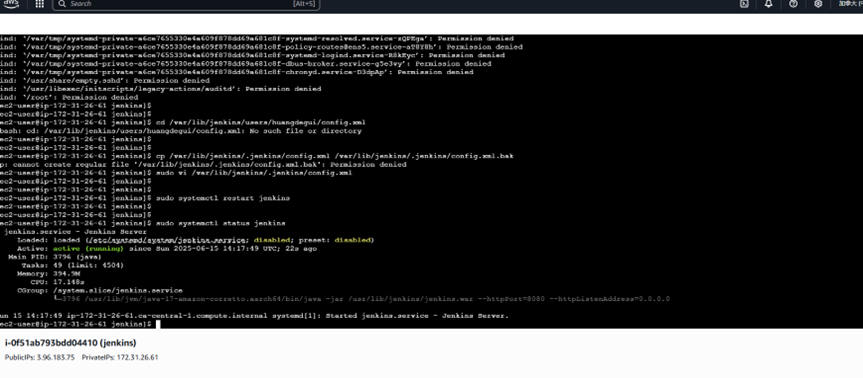
2.2 Jenkins配置
安装完jenkine后启动命令如下:
启动Jenkins服务
sudo systemctl start jenkins
设置开机自启:
sudo systemctl enable jenkins
检查Jenkins状态
sudo systemctl status jenkins
启动jenkins成功后,打开web页面,具体地址为http://你的EC2公网ip:8080,打开后,可以看到如下页面:
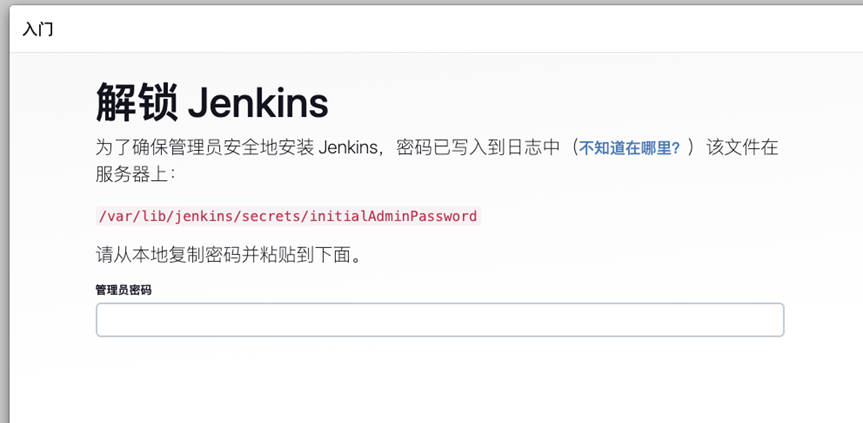
查看管理员初始化密码,具体命令如下:
sudo cat /var/lib/jenkins/secrets/initialAdminPassword输入密码后,选择点击安装推荐的插件,如下图:
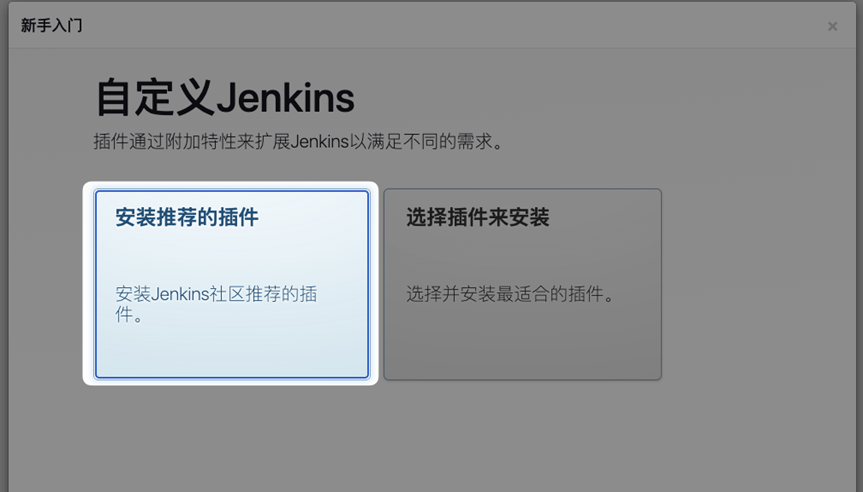
等待一段时间,安装好后,我们开始创建第一个管理用户和密码,具体如下:
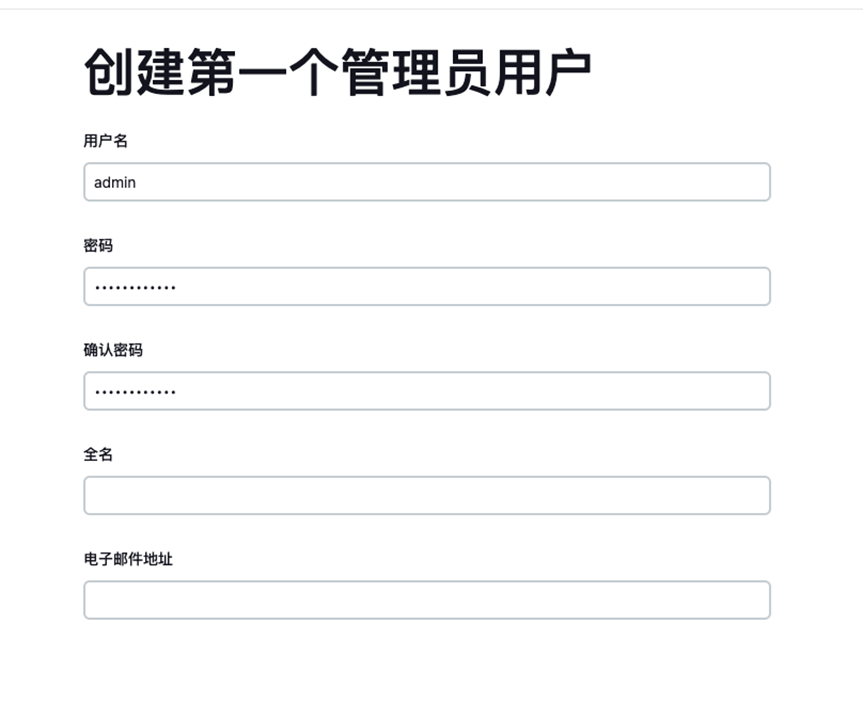
创建admin用户完成后,到此jenkins就安装好了。
具体效果如下:
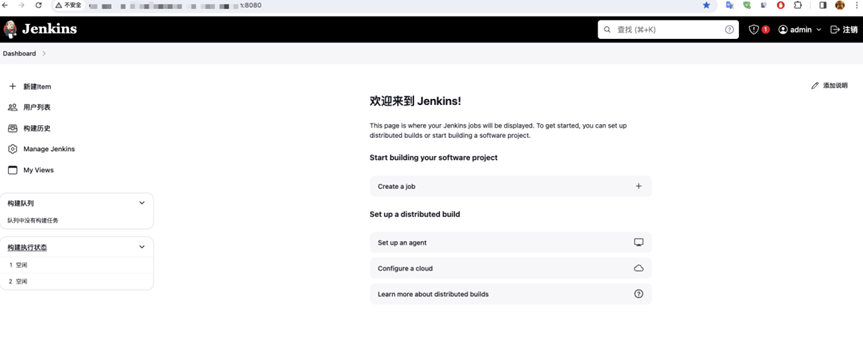
3.连接主机
如果出现证书连接验证请求不正常,密码正确无法访问,很可能是因为外网访问没有设置打开,同时可以设置root访问模式。
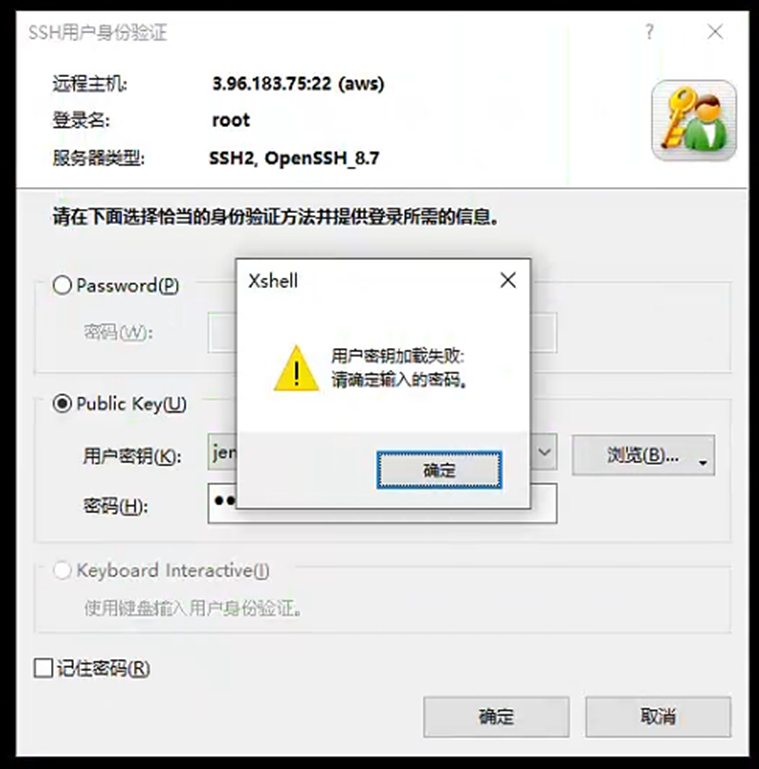
3.1解决无法连接主机的问题
首先回到我们的实例上面
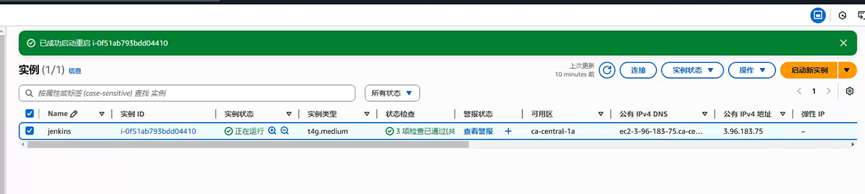
选择直接连接访问进去
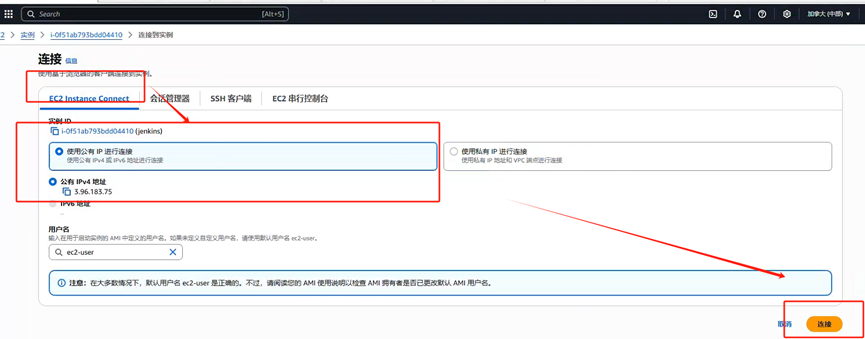
3.2 配置连接
1.输入切换sudo -i
2.修改authorized_keys文件
vi .ssh/authorized_keys
3.把ssh-rsa之前的文件都删除掉了。(要按i才能删除)——删除完成后,按ESC键——然后英文输入法状态下输入冒号——输入wq——回车即可
4.编辑SSHD配置文件
vim /etc/ssh/sshd_config
5.修改以下内容即可:按键盘【i】进入编辑,按【Esc】退出编辑,再输入 :wq 保存并退出(这里要注意英文状态下输入)
6.配置中如果没有可以手动补充,一定要检查好。
7.重启SSHD服务
service sshd restart
8.为root设置密码
passwd
9.输入密码(注意:这里输入密码的时候不会显示出来,所以直接输入密码,然后回车,再然后重复输入密码回车)
10.重新服务
reboot